没有了 Home 键,iPhone 的操作一下子就和过去完全不同了。新的交互手段当然会诞生许多新的技巧,那么今天我们就来说说那些你或许应该知道的。
虽说苹果对 iPhone X 新的手势操作称赞有加,但毕竟我们还是太习惯有 Home 键的那个时代了,各种各样的不适应也是情有可原。不过如果你转变一下心态,或许会发现新的操作逻辑又带来了很多可玩之处。说不定随着时间的推移,你会找到更多全新的乐趣。如果说你的新机刚刚到手,还在对着取代了 Home 键的那个底部栏发愁,那么就来了解了解这些能够增加体验的小技巧吧!
快速打开应用后台
要打开多任务后台,曾经我们只要按两次 Home 键就可以了。到了 iPhone X 时代,我们需要从屏幕底部向上轻扫一小段距离,然后手指暂停一会儿,后台才会打开。
事实上,我们有更快的办法:手指按在底部栏上之后,立刻向斜上方 45° 角轻扫。这样一来,手指不需要暂停操作,多任务后台也会迅速被打开。这个操作可能一开始会有些别扭,但习惯之后能让你的操作更快速和灵活。
更快关闭应用
按照苹果官方的说法,在应用后台里彻底关闭一个应用需要两步操作。首先按住应用卡片,等到卡片上的减号出现后,按一下那个减号。同样的,这两个步骤可以简化成一步:同样按住应用卡片,减号一出现迅速向上轻扫,应用即被完全关闭。其实这个操作就和过去我们关闭应用一样,好在它还在。
单手搞定控制中心
iPhone X 以下的机型,控制中心的调出很简单,只要从屏幕底部向上轻扫即可。然而到了 iPhone X 这里,你需要从屏幕的“右耳朵”那里,向下将控制中心扫出来。如果你习惯单手操作,这当然不太方便。
事实上我们可以利用 Reachability 这个功能。它能够让界面顶部的内容滑到屏幕下方,方便我们单手操作。有趣的是当 Reachability 被使用后,调出控制中心就不再需要你从“右耳朵”那里开始操作,因为触发点也跟着向下移动了。这时,我们只要从屏幕中间的右边边缘处向下扫动,控制中心就出来了。
回到上一个应用
这个操作比较简单 —— 当你退回到了主屏幕,突然又想要回到刚才的应用里,怎样操作最快?我们只要按住底部栏,然后向右扫动,你会发现刚才打开过的应用就又回到屏幕上了。同理,如果要快速进入后台里的其他应用,我们同样可以在应用中执行同样的操作。
退出应用抖动模式
我们都知道,长按应用图标会进入一个“抖动”模式,方便你卸载它,或是改变排列位置。过去要离开抖动模式,只需要按一下 Home 键就行。现在怎么办?其实也简单:只要从屏幕底部迅速向上轻扫一下即可。苹果给出的官方解决办法是按一下屏幕右上角的“完成”按钮,但这也太慢了。
文章来源:威锋网 相关文章
相关文章


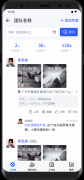

 精彩导读
精彩导读



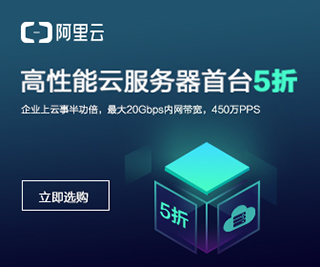
 热门资讯
热门资讯 关注我们
关注我们
